実験の準備¶
接続¶
Armadillo-300とPC,および電源を図1のように接続する.

図1. 接続図
特に注意するコネクタの向きは図2のようになる.

図2. 注意するコネクタ
また使用するACアダプタは以下のものを使用する.
- アイコー電子株式会社製
- I/P:100-120V 50/60Hz 0.3A
- O/P:DC 5V 2.3A

図3. Armadillo-300用ACアダプタ
シリアル通信準備 TeraTerm¶
TeraTermを用い,以下の手順でArmadillo-300に接続する.
- TeraTerm起動
- 「TeraTerm:新しい接続」の画面にてキャンセル
- 設定(S)-シリアルを選択し,下記の画面
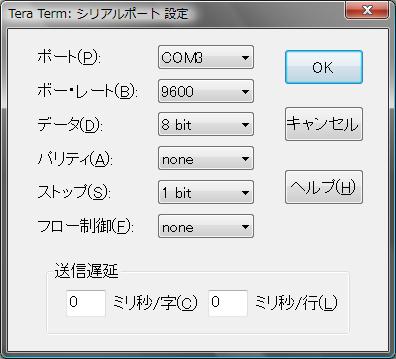
図6. TeraTermの設定
- 以下の内容で設定
- ポート
- USBtoシリアル変換ケーブルで使用しているポート
- 一般に繋げているポートが自動的にでる.
- 転送レート
- 115,200bps
- データ長
- 8bit
- ストップビット
- 1bit
- パリティ
- なし
- フロー制御
- なし
- ポート
- リセットボタンを押して起動確認
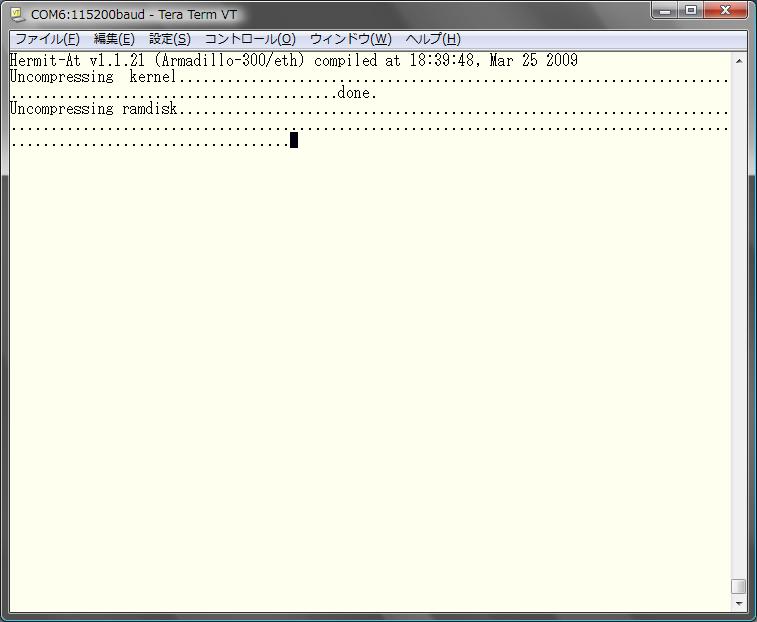
図7. 起動確認

図8. Armadillo-300のリセットボタンの位置
注意事項¶
- /root以下に自分の作業用ディレクトリを作成し,プログラム等はそこで作業すること.
- 演習終了後はディレクトリごと削除すること
- armadillo300の起動時に時間のかかる処理がある(DHCP探査, fsck, etc.).Ctrl-Cで飛ばすことも可能であるが,おかしくなる可能性あり
- 現在わかっている症状
- fsckを飛ばすとxconsoleの処理中にとまる
- 現在わかっている症状

